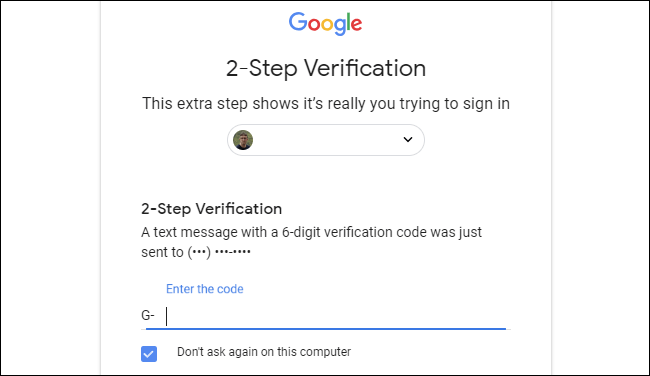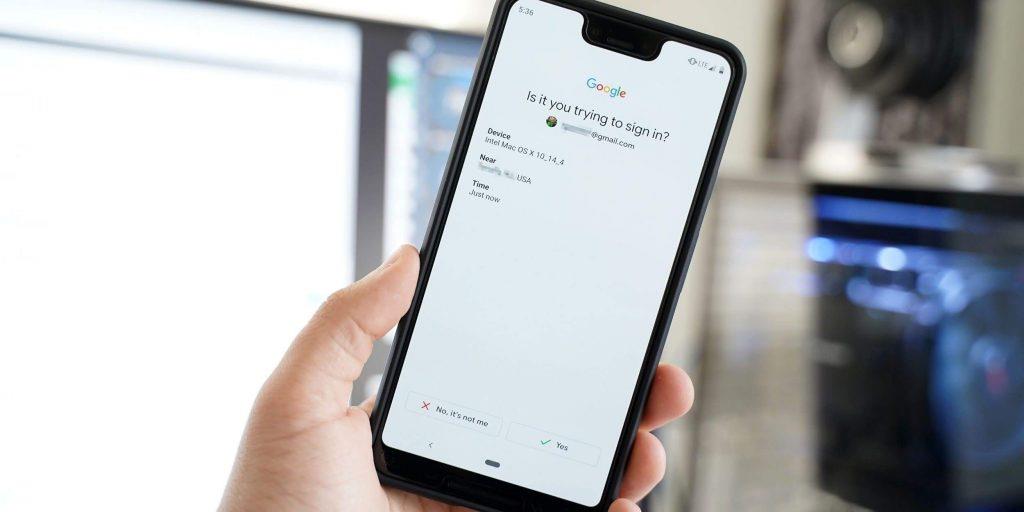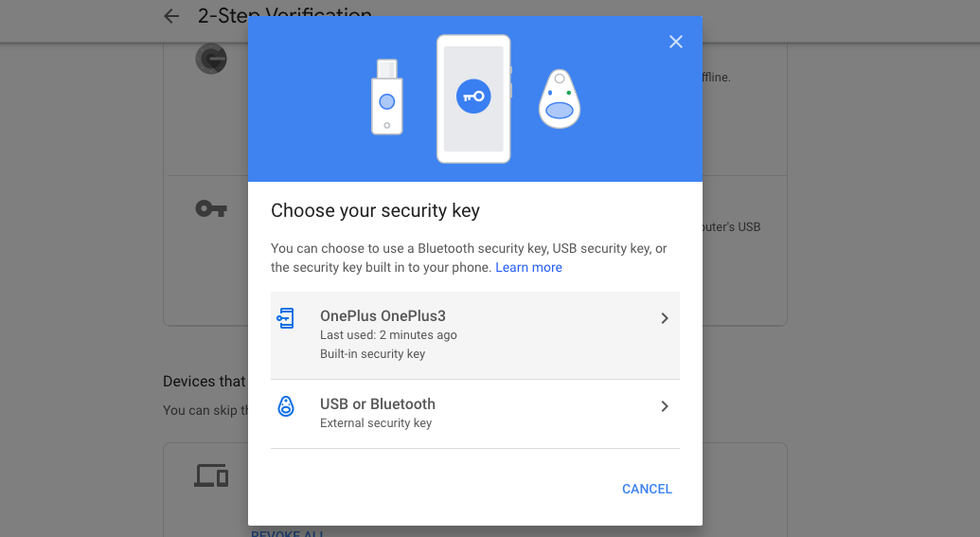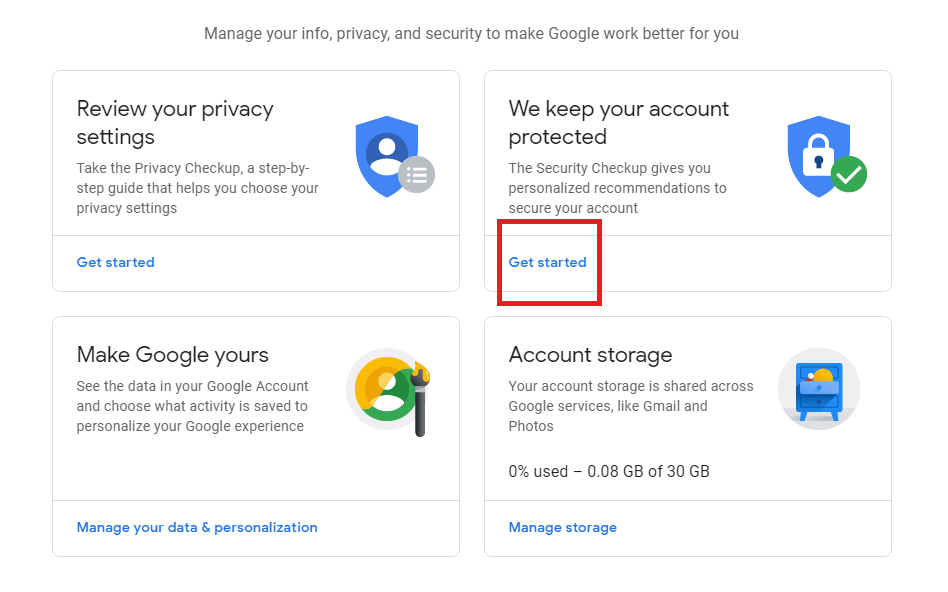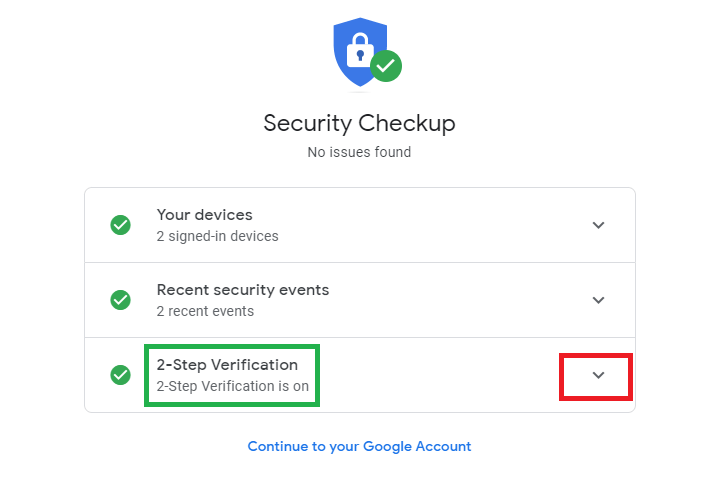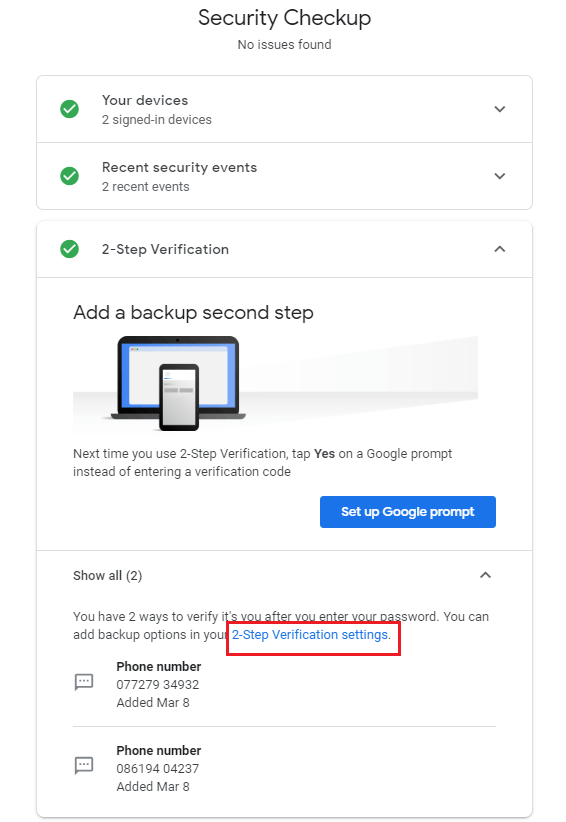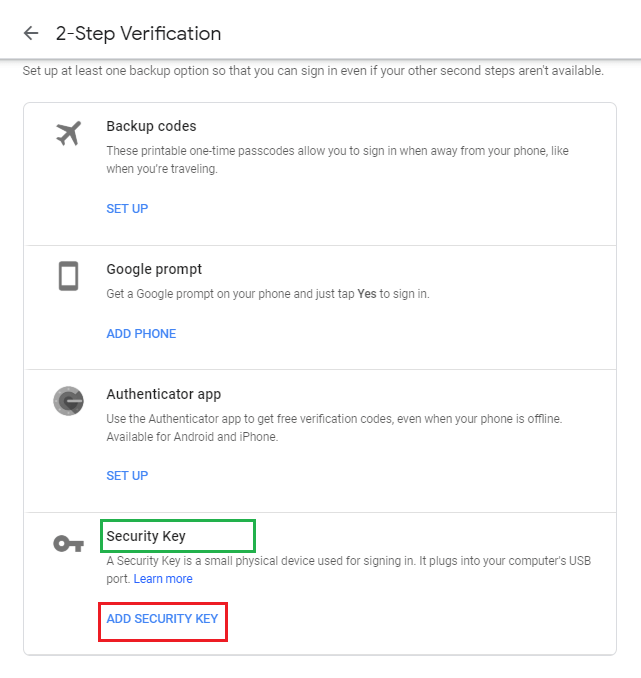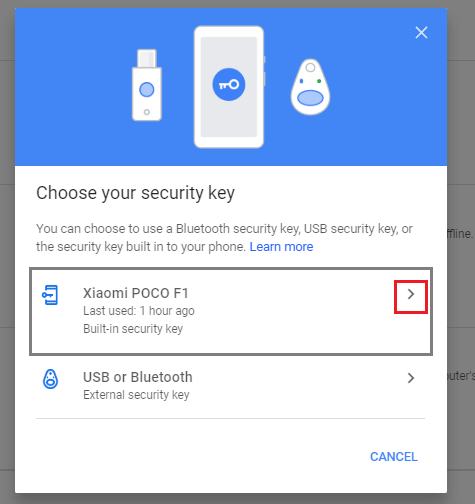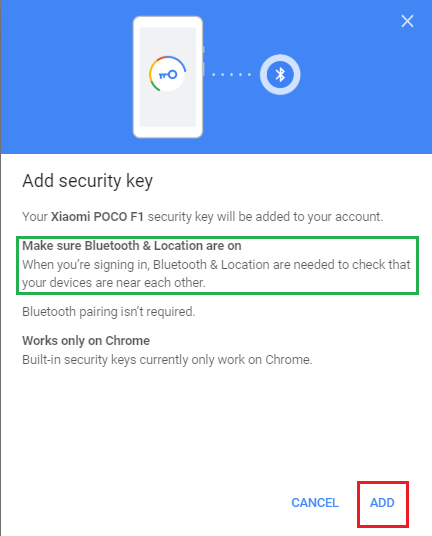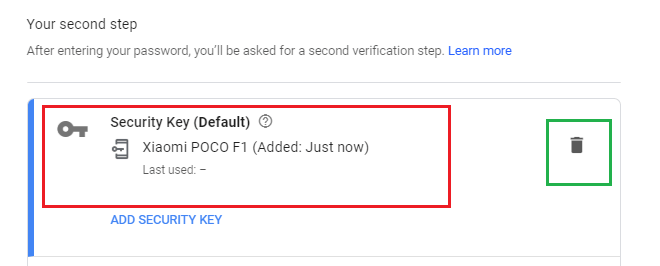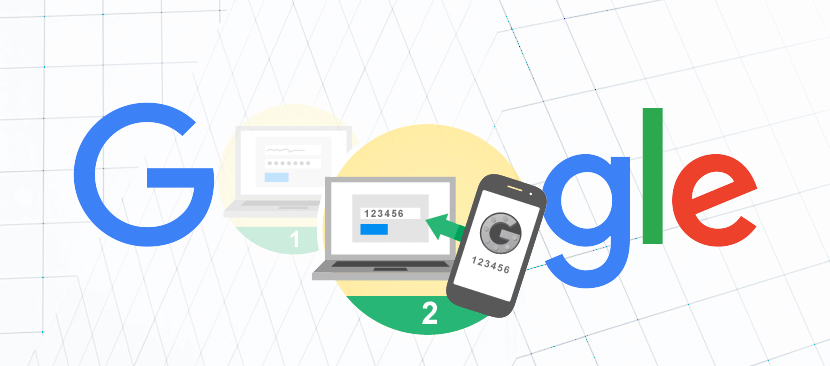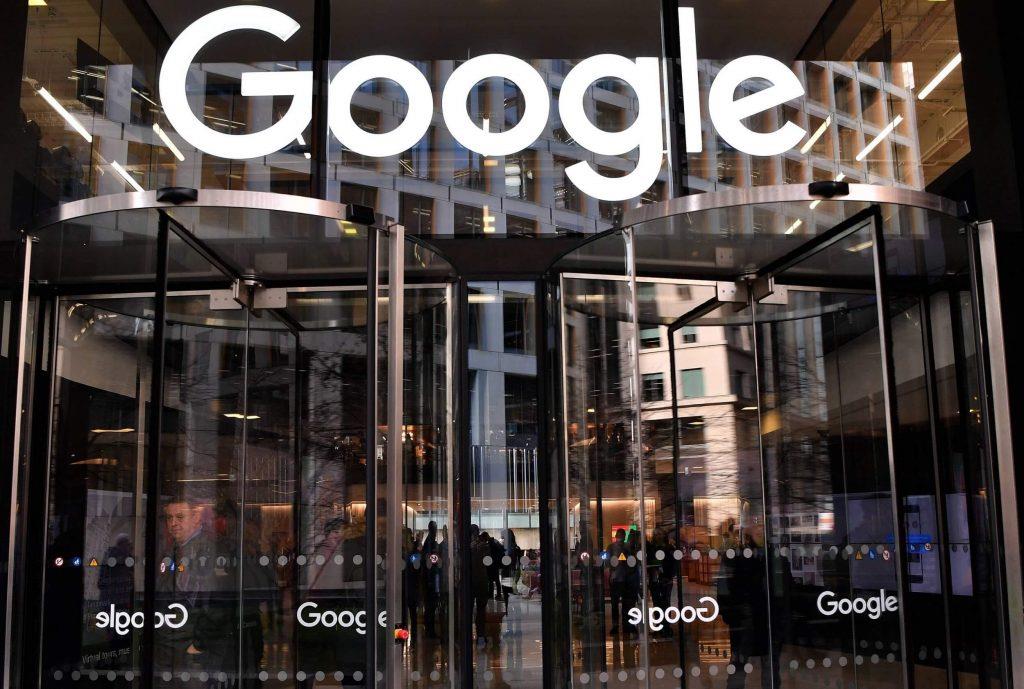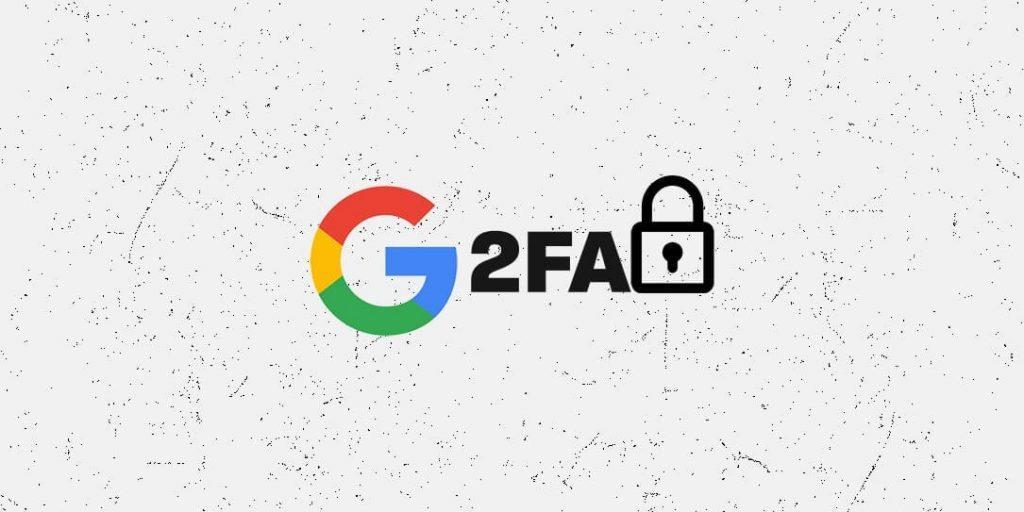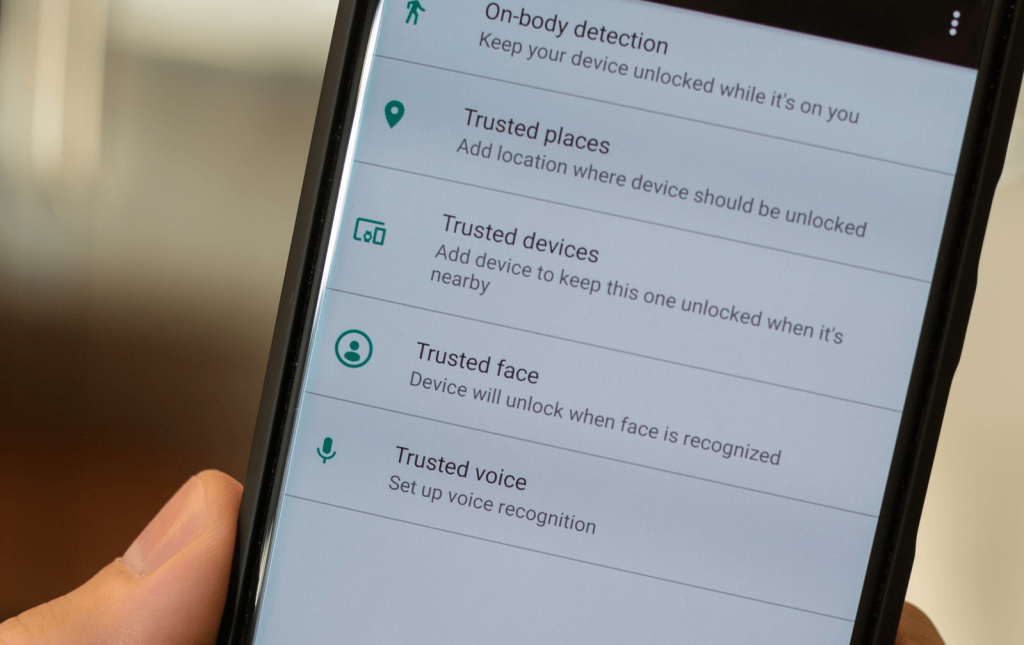Sigurno ste čuli za Googleovu dvofaktornu autentifikaciju i veliki broj vas ljudi je definitivno koristi. Očigledno je to Googleova zaštitna mjera da zaštiti vaše račune od svih vrsta phishing napada i otmice te stoga čuva svoje račune i zaštićene na sigurnom i sigurnom. Google je sada dodao još jednu značajku u svoju seriju metoda provjere autentičnosti s dva faktora i ovaj put je pokušao prikriti rupe koje je ostavio u prethodnim 2FA metodama.
Google je nedavno dodao vaš telefon kao sigurnosni ključ za prijavu na vaše račune, čime je otežavao napadačima da otmu vaš račun bez fizičkog pristupa vašem telefonu. Koliko se razlikuje od drugih sredstava 2FA i kako osigurava veću sigurnost?
Dvofaktorska autentifikacija s Googleom
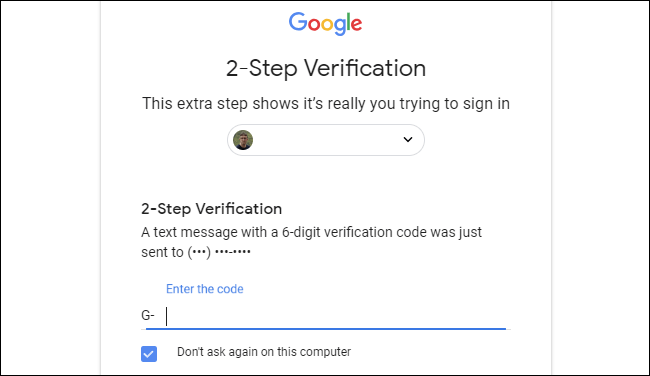
Slika: Kako štrebiti
Google već dulje vrijeme želi zaštititi korisničke podatke. Najčešći oblik dvofaktorske autentifikacije bila je SMS provjera. Dodajte broj svom Google računu i svaki put kada se želite prijaviti na bilo koju od Googleovih usluga od vas će se tražiti da unesete šesteroznamenkasti zaporku primljen na vaš potvrđeni telefonski broj.
Iako se smatralo da će to spriječiti bilo kakvu kršenje, napadači phishinga su nekako pronašli način da pristupe tom kodu. Slanjem lažnih e-poruka u kojima se zahtijevaju vaše šifre ili probijanjem poslužitelja mrežnih operatera. Dakle, Google je skočio prema naprednoj dvofaktorskoj autentifikaciji putem aplikacije Google Authenticator.
Slika: YouTube
Google Authenticator je prvobitno objavljen 2010. godine, ljudima nije pao na pamet sve do puno duže od toga. Googleov Authenticator mobilna je aplikacija instalirana na mobilnim telefonima korisnika, koja generira nasumične šesteroznamenkasti kodove kako bi vam omogućio pristup za prijavu na vaše Google usluge ili bilo koju drugu aplikaciju koja podržava autentifikaciju aplikacija treće strane, kao što je Facebook. Taj šesteroznamenkasti kod ostaje tajna jer se Google Authenticator ne povezuje s poslužiteljem, osim u trenutku kada registrirate račun skeniranjem QR koda. Ono što se događa jest da aplikacija sinkronizira ključ s računom i taj ključ zatim koristi faktore temeljene na vremenu za čestu promjenu lozinke. Dakle, dobivate novu jednokratnu lozinku s tog ključa na različitim instancama, čak i bez povezivanja na poslužitelj.
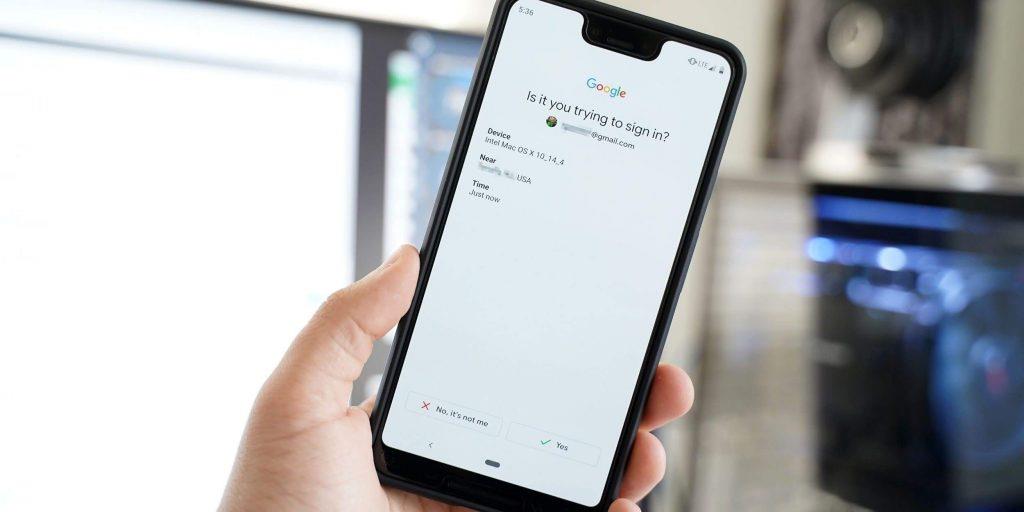
Slika: 9To5 Google
Iako je Authenticator bio naširoko prihvaćen kao pouzdan 2FA medij, Google je 2016. godine pokrenuo Google Prompt, još jednu dvofaktorsku provjeru autentičnosti koja zahtijeva da povezani mobilni uređaj ima pristup prijavama. Prompt, kao što ime sugerira, stvara zaslonski upit na vašem mobilnom uređaju kad god se prijavite na svoj Google račun, koji vas pita "Jeste li se vi pokušavali prijaviti". Uz pitanje, govori vam koji uređaj koristite za prijavu zajedno s vremenom i procijenjenom lokacijom. Dodirnite "Da" da biste odobrili pristup ili "Ne" u slučaju da to niste vi.

Slika: CNBC
Zatim je 2018. Google lansirao Google Titan sigurnosni ključ, USB, mobilni USB ili Bluetooth ključ koji se prvo mora povezati s uređajem kako bi se potvrdio vaš pokušaj prijave. Bez uređaja ne možete pristupiti uslugama prijavom. Trebao je biti najjača linija obrane od phishing napada i otmice računa.
A sada je Google otišao još jedan korak naprijed kako bi osigurao vaše prijave.
Također pročitajte: -
Osiguravate li svoje online račune s dva faktora... Jake lozinke štite vaše račune od neovlaštene upotrebe, dvofaktorska autentifikacija dodaje dodatni sigurnosni sloj. Počnite ga koristiti danas, za...
Googleova nova dvofaktorska autentifikacija temeljena na Bluetoothu
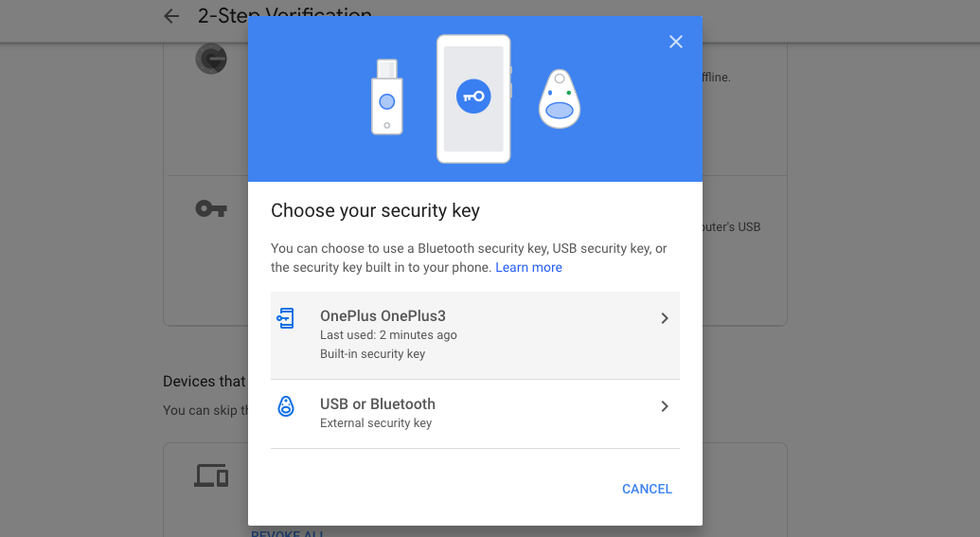
Slika: PCMag
U nedavno lansiranoj 2FA sigurnosnoj mjeri, Google je sada dodao još jedan uređaj u svoju seriju sigurnosnih ključeva, a ovaj put ga nećete morati kupovati zasebno u trgovini. Google je dodao vaš telefon kao sigurnosni ključ dodavanjem veze između vašeg telefona i drugog uređaja na kojem biste pristupili svom računu putem Bluetootha. Dakle, kako ste povezali Google Titan sa svojim pristupnim uređajem putem Bluetootha, sada ćete povezati svoj mobilni telefon putem istog Bluetootha i koristit ćete ga kao Googleov sigurnosni ključ.
Zahtjevi za postavljanje ugrađene sigurnosne značajke za Google 2FA
Prije nego što uopće počnete, postoji nekoliko zahtjeva za omogućavanje i korištenje ove značajke:
- Prvo, vaš uređaj bi trebao imati barem verziju Androida 7, u koju je instaliran Android Nougat. Bilo koja verzija ispod Androida 7 (ili bilo kojeg drugog OS-a) ne podržava ovu značajku.
- Ova bi značajka funkcionirala samo ako koristite Google Chrome kao web-preglednik za pristup svom Google računu. Iako se preglednik može otvoriti na bilo kojem OS-u kako bi se ova značajka omogućila; međutim, ne možete ga koristiti ako koristite Microsoft Edge ili Safari kao svoje preferirane web-preglednike.
- I mobilni i računalni uređaj trebali bi imati ugrađen Bluetooth i GPS (što nije problem u novijim verzijama stolnih i prijenosnih računala).
Također pročitajte: -
Twitter dodaje podršku za aplikacije za provjeru autentičnosti s dva faktora Twitter je dodao podršku za aplikacije za provjeru autentičnosti s dva faktora. bolje je kasno nego nikad, zar ne?
Kako možete učiniti svoj telefon Google sigurnosnim ključem?
Dakle, prvo se morate prijaviti na svoj Google MyAccount , kao što to inače činite, to jest putem SMS potvrde ili Google Prompt-a ili možda izravno bez 2FA. Nakon što to učinite, kliknite gumb Započni ispod opcije " Čuvamo vaš račun zaštićen"
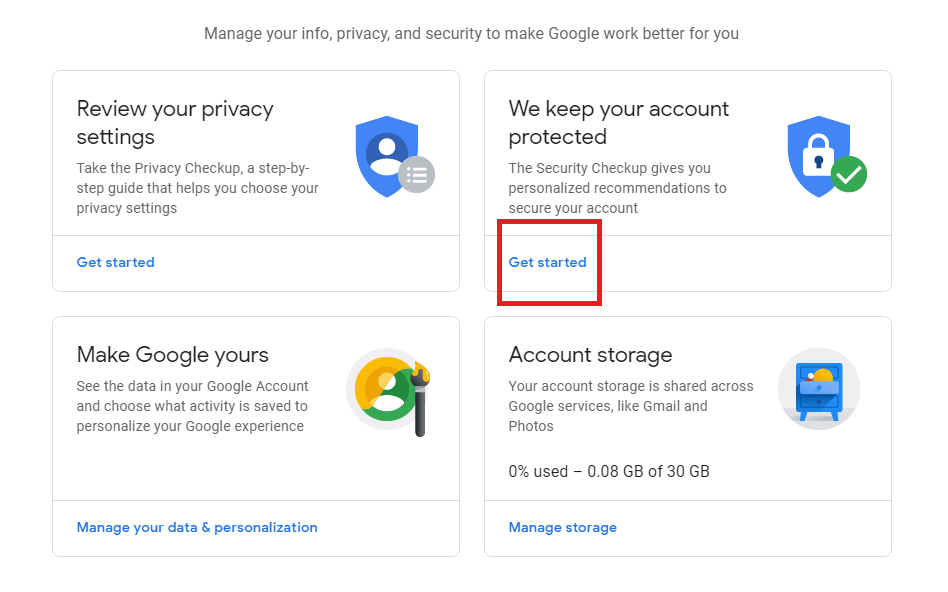
Nakon što to učinite, bit ćete prebačeni u prozor Google sigurnosne provjere. Kada ste tamo, kliknite gumb Potvrda u 2 koraka .
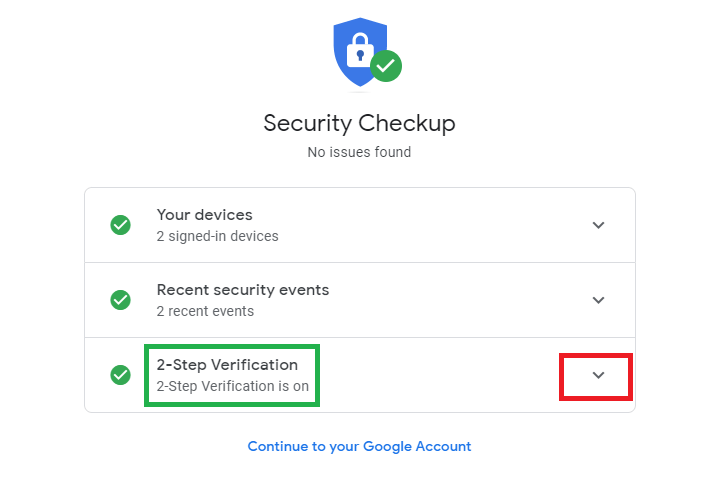
Nakon što kliknete na taj gumb, padajući izbornik će vam pokazati pojedinosti o vašim trenutnim značajkama potvrde u 2 koraka. Potražite tamo opciju Postavke potvrde u 2 koraka i otvorite tu vezu.
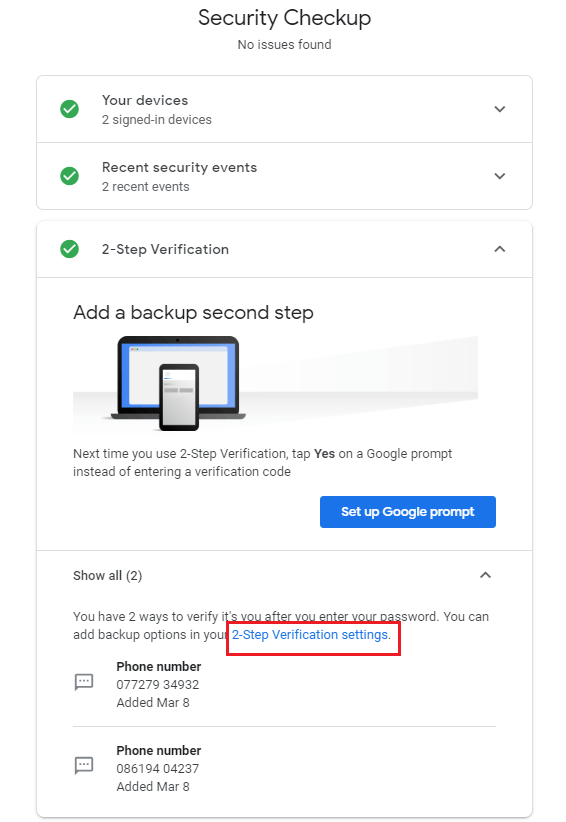
Zatim se prijavite na svoj račun i pomaknite se prema dolje kroz prozor da biste pronašli opciju Sigurnosni ključ među ostalim 2FA metodama. Kliknite na gumb Dodaj sigurnost .
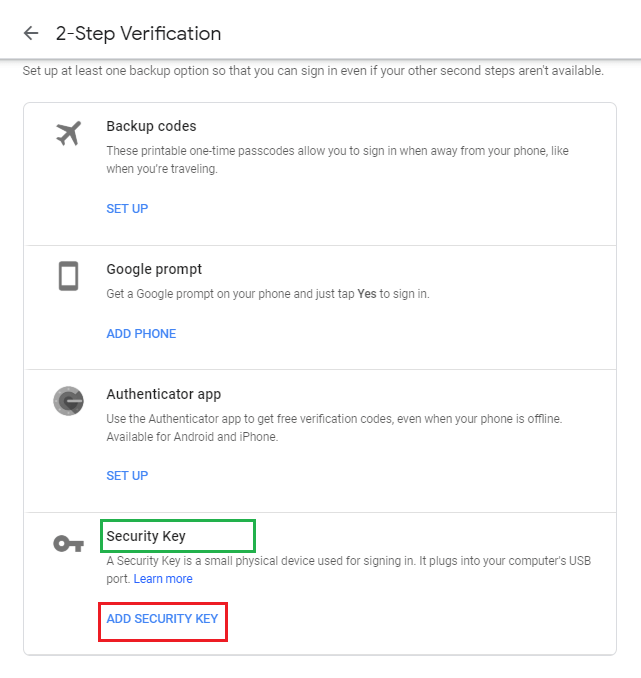
Klikom na to otvorit će se još jedna ploča s opcijama na kojoj ćete odabrati sigurnosni ključ koji želite postaviti.
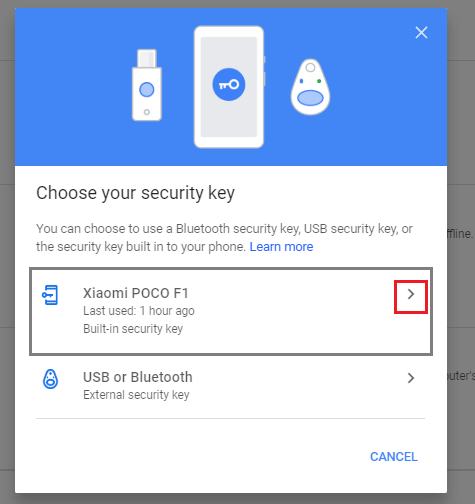
Sada, u slučaju da već posjedujete Google Titan, već ste spremni. Ali u slučaju da to ne učinite, Googleova nova značajka omogućit će vam da dodate svoj telefon kao ugrađeni sigurnosni ključ.
Kada krenete naprijed, Google će od vas tražiti da uključite svoj mobilni GPS i Bluetooth. Provjerite jeste li to učinili, a zatim kliknite na gumb DODAJ .
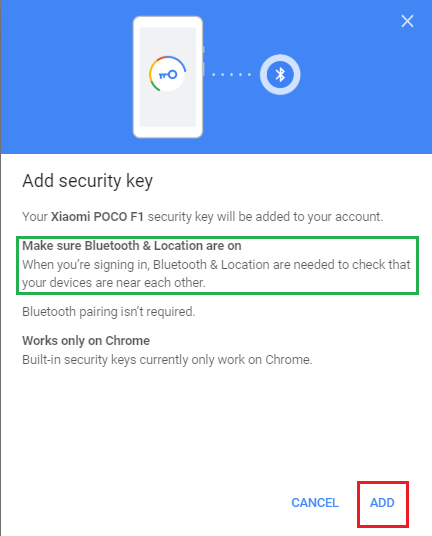
I to je to. Nakon što kliknete na taj gumb DODAJ , uspješno biste dodali svoj mobilni uređaj kao ugrađeni sigurnosni ključ.
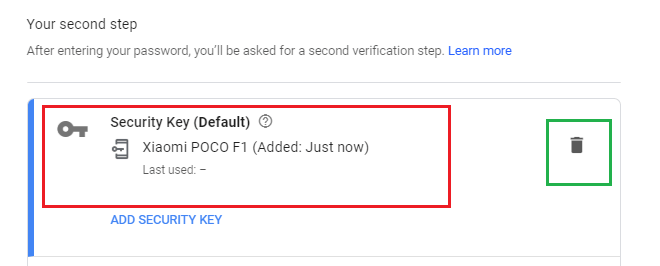
A, u slučaju da ikada poželite ukloniti ovaj uređaj, jednostavna ikona za smeće s desne strane radi svoj posao.
Je li bolja od prethodnih 2FA metoda?
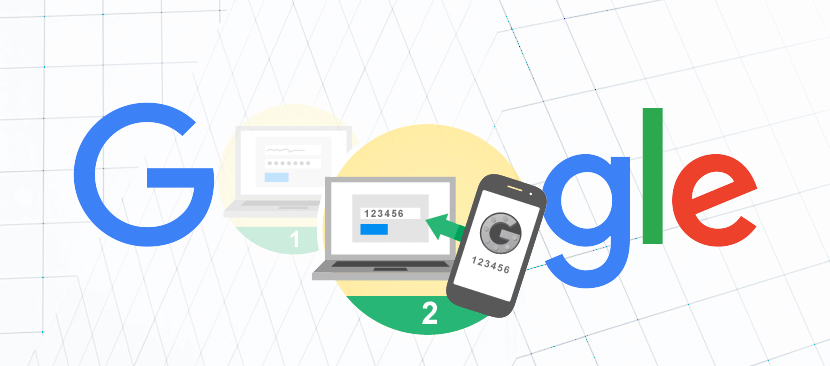
Slika: Devolutions
Pa, odgovor je da. SMS provjera kao 2FA ima niz ranjivosti. To je zato što se poruke šalju na mrežama operatera i mogu se pratiti i oteti. Dakle, to nikada nije bila najbolja 2FA opcija, posebno za poslovne račune. Zatim, Google Authenticator i Google Prompt. Iako je Google Authenticator izvediva opcija, Google Prompt ne bi bio od koristi u slučaju da je telefon oštećen. Međutim, i Google Authenticator i Google Prompt mogu biti podvrgnuti zlouporabi ako je telefon ukraden i ako se probije zaključavanje zaslona (što nije tako teško za nekoga s umjerenim znanjem o mobilnoj tehnologiji).
Zatim je tu Titan. Dongle od 50 dolara i trebat će vam tri od njih za podršku svih vrsta uređaja. Da, vrlo je siguran, ali u slučaju da se izgubi (s obzirom na njegovu malu strukturu), vaši računi su nazdravljeni. Uzmite u obzir da su svi nestali i oporaviti ih kontaktiranjem Googleove podrške je kompliciran i dugotrajan zadatak.
Zašto još jedna dvofaktorska metoda provjere autentičnosti?
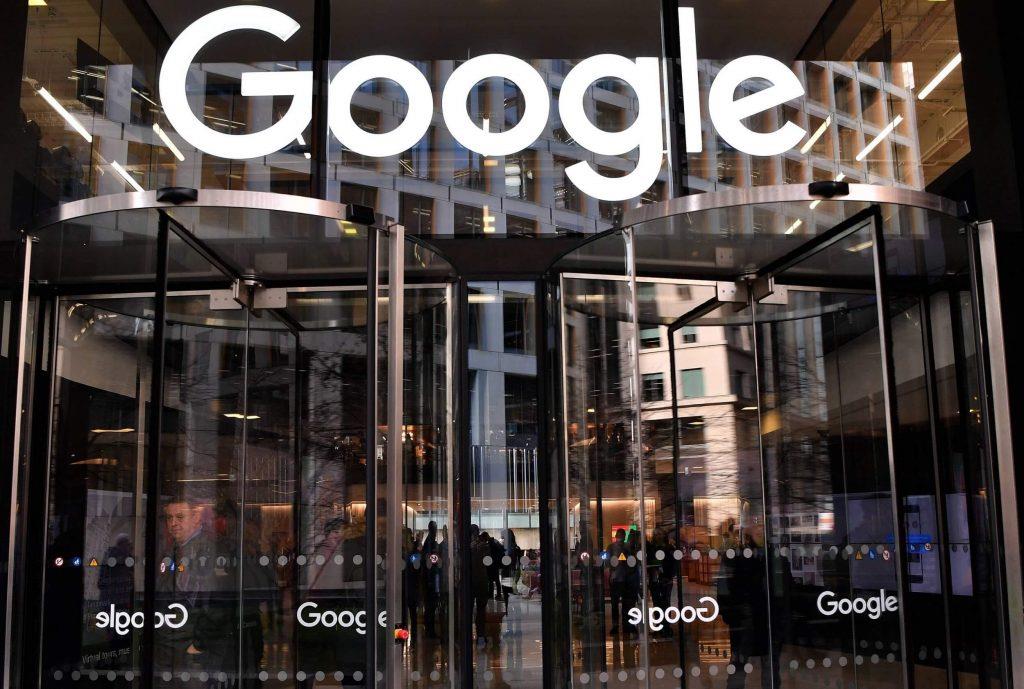
Slika: Fortuna
Google je pod strogim nadzorom i izrečen mu je mnogo novčanih kazni zbog nemara prema sigurnosti podataka korisnika, posebno u Europi. Tijela GDPR-a redovito su kritizirala Googleov neuspjeh u zaštiti podataka korisnika. Dakle, ova je nova značajka jedan od onih pokušaja zadovoljstva potrošača, koji bi mogao pomoći Googleu da očisti svoju sliku u javnosti. Štoviše, s obzirom da se većina javnosti oslanja na Google za usluge računa, njegova je isključiva odgovornost da taj odjeljak bude zadovoljan i da cijelo vrijeme štiti njihov identitet.
Također pročitajte: -
 Kako očistiti nered koji začepljuje sustav pomoću računala...
Kako očistiti nered koji začepljuje sustav pomoću računala...
Hoće li biti uspješno?
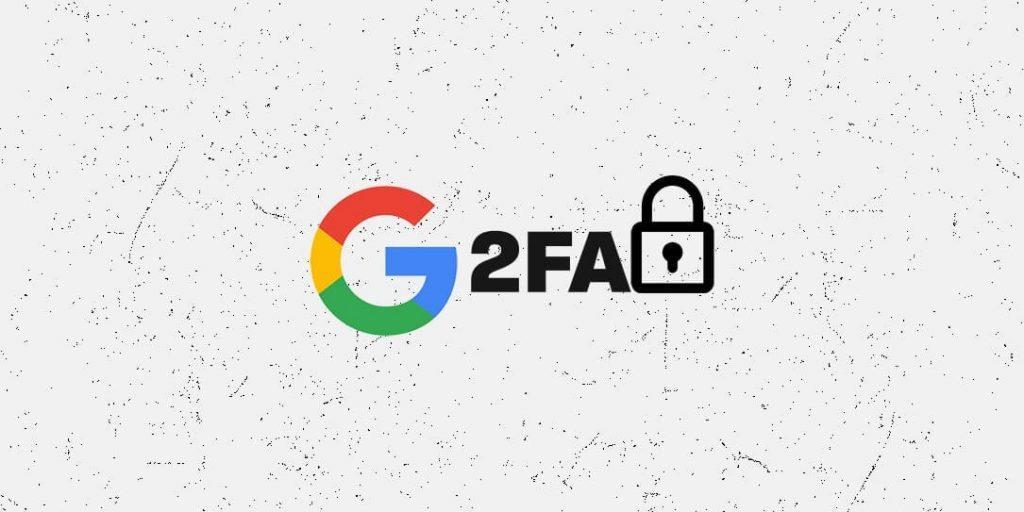
Slika: TechAeris
S obzirom na Googleovu prirodu, velike su šanse da će postići uspjeh i popularnost. Ali opet, bilo kakvo oštećenje vašeg mobilnog telefona ili u slučaju krađe, vaši će računi nestati vjerojatno zauvijek. Osim toga, cijela poanta Googleove ugrađene značajke sigurnosnog ključa je spriječiti napadača da otme vaš račun bez vašeg telefona u blizini. Dakle, morate držati svoje telefone blizu, jer bi ova značajka zahtijevala da i mobilni telefoni i vaši uređaji za prijavu budu u neposrednoj blizini, koji bi bili praćeni GPS lokacijom.
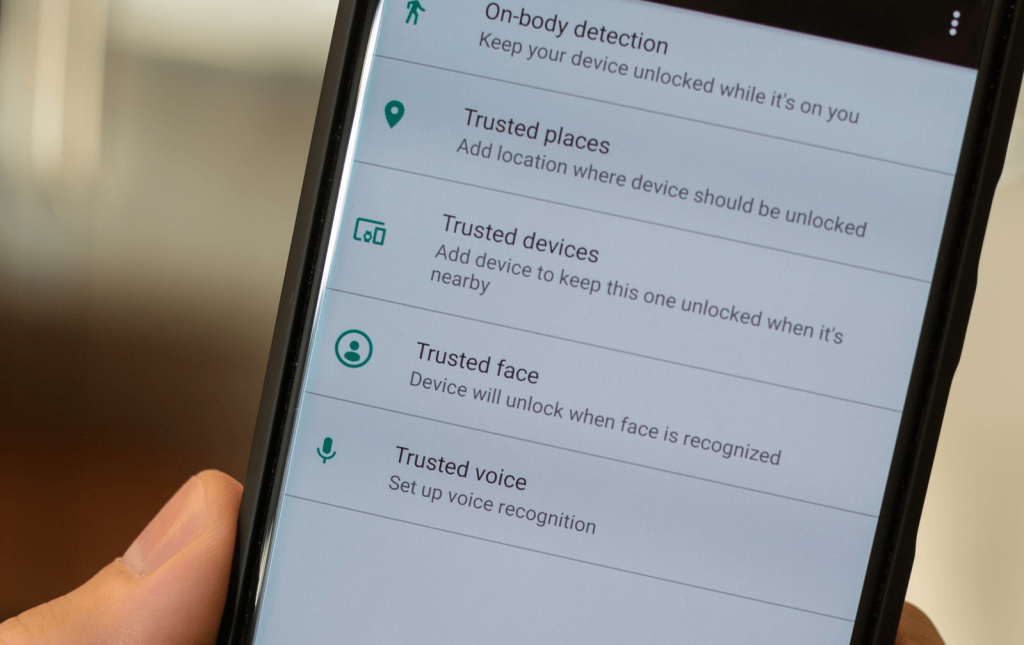
Slika: Android Central
Konačno, savjet, sačuvajte barem jedan pouzdani uređaj kao alternativu za autentifikaciju u dva faktora u slučaju da izgubite telefon. Gubitak telefona ili sigurnosnog ključa čest je problem u slučaju 2FA. Zadržavanje barem jednog pouzdanog uređaja omogućilo bi vam prijavu na svoje račune bez prolaska bilo kakvog 2FA aspekta, a zatim možete ukloniti ukradeni ključ i potvrdu SMS-om iz postavki.
Googleova nova ugrađena značajka sigurnosnog ključa još je dostupna samo na Android uređajima i samo će neko vrijeme raditi na Chromeu. Kada će podržavati druge aplikacije poput Facebooka i drugih platformi, Google još nije otkrio. Google trenutačno razmatra sve aspekte i još uvijek prati značajku za potencijalne petlje. Koliko će ovo biti stvarno uspješno, bolje je prepustiti vremenu.